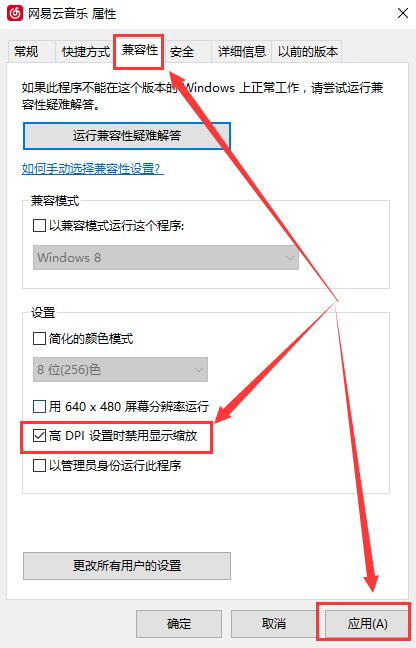有很多的小伙伴们表示在使用win10操作系统的时候,碰到了一个问题,就是win10界面上显示的字体非常模糊不清楚,win10字体模糊发虚不清晰怎么办?为此问题困扰的用户,快来看看详细win10字体模糊发虚不清晰的解决教程吧~
win10字体模糊发虚不清晰怎么办:
方法一:
1、右键左下角的【菜单】按钮,选择【系统】。
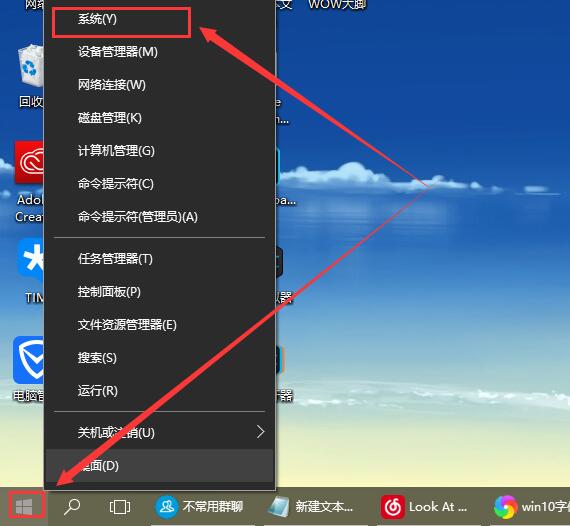
2、然后在打开的界面中,点击这个【更改设置】。

3、且换到【高级】界面,然后在性能这一栏,选择【设置】。

4、然后勾选上【调整为最佳性能】,然后点击应用,就行了。
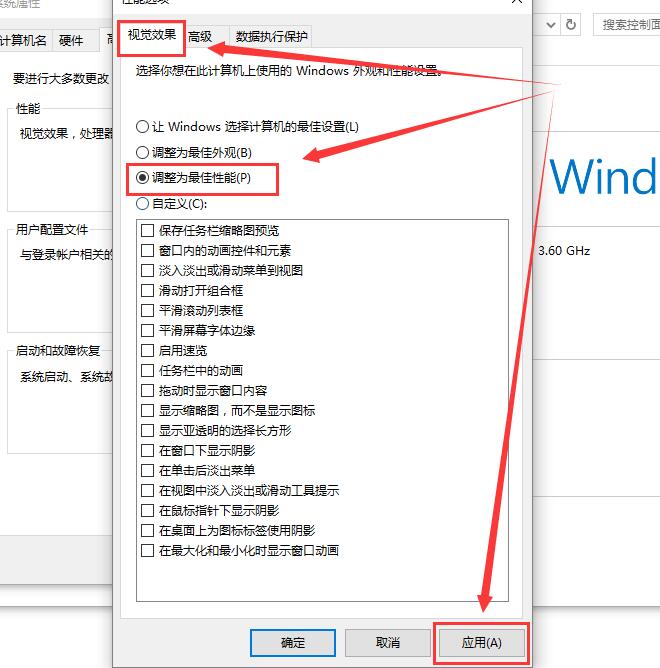
方法二:
1、字体不清晰还有可能是安装的系统不好或者安装了盗版的系统所导致的,
建议你直接安装新的系统来解决改善这类问题,从根本上解决问题。
2、这款系统不仅安装简单快速还能够给你带来很多的常用特色,
还能够让你的电脑变得更加的稳定,发挥出你电脑的全部性能。win10快速装系统下载>>
#FormatImgID_4#
方法三:
1、鼠标右键桌面空白处,然后选择【显示设置】。

2、然后在【显示】一栏中,点击【高级显示设置】。

3、滑到最下方,点击【文本和其他项目大小的调整的高级选项】。

4、点击这个【设置自定义缩放级别】,进入。
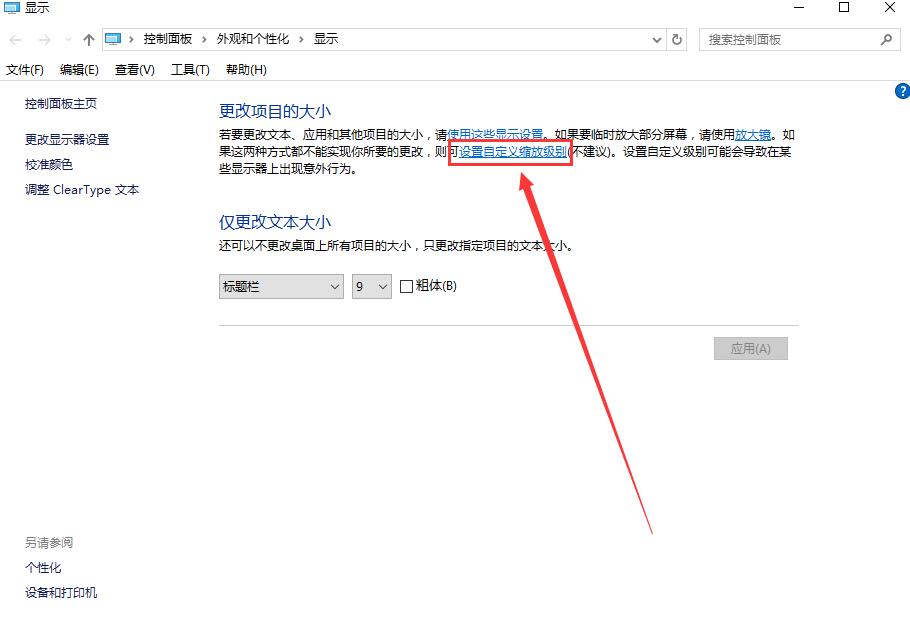
5、然后将这个百分比调整为【100%】,并点击【确定】。
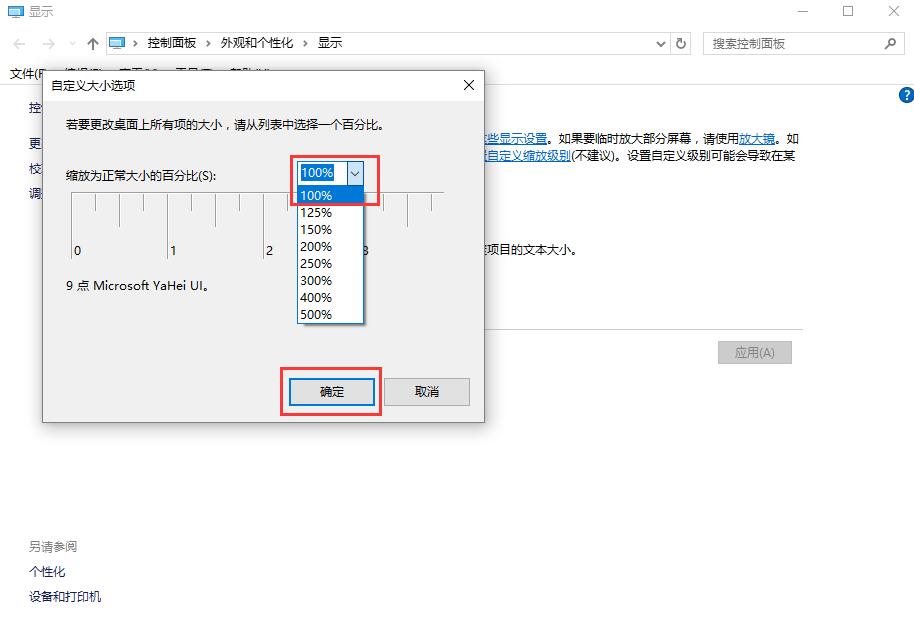
6、然后点击【应用】-【立即注销】,就行了。
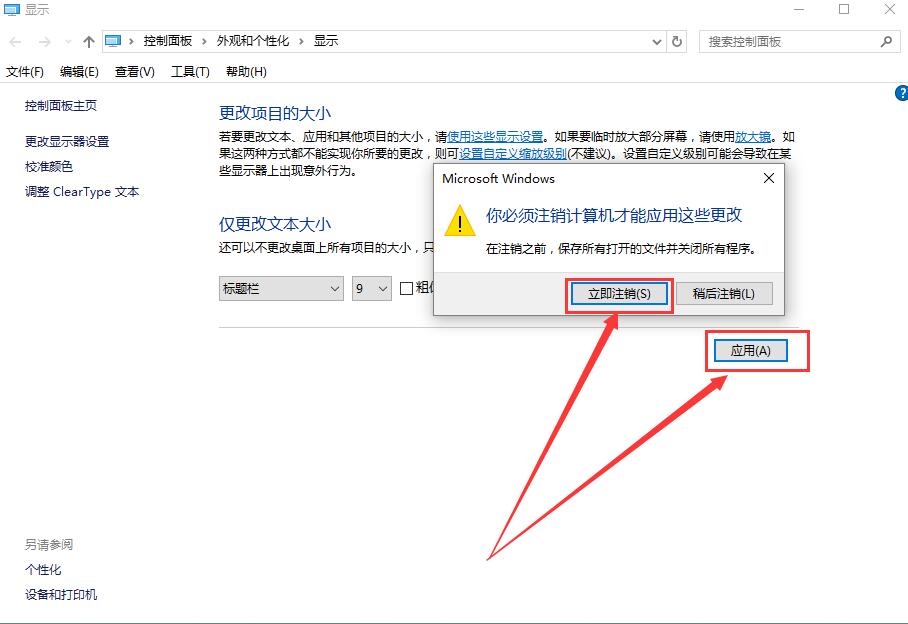
方法四:
1、这个方法是针对单独应用字体不清晰的,这里以网易云音乐为例,鼠标右键该软件,选择【属性】。

2、然后切换到【兼容性】一栏中,勾选【高DPI设置时禁用显示缩放】,就能够解决了。